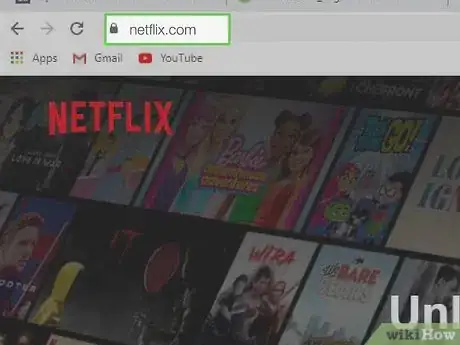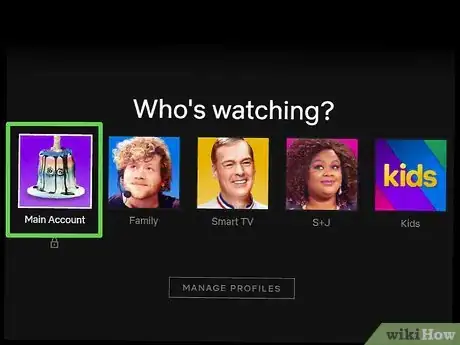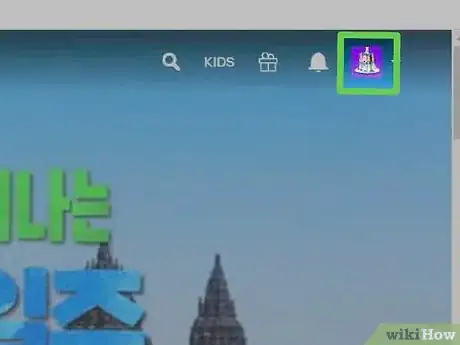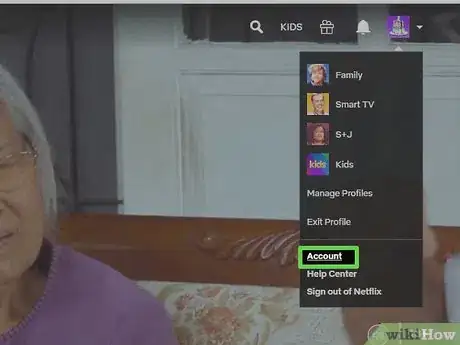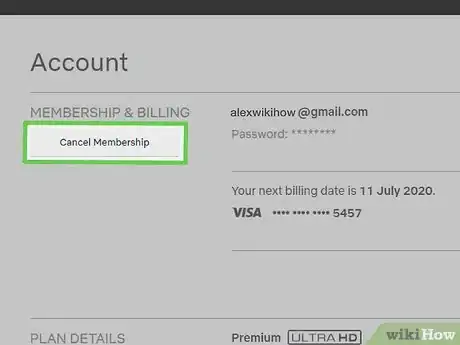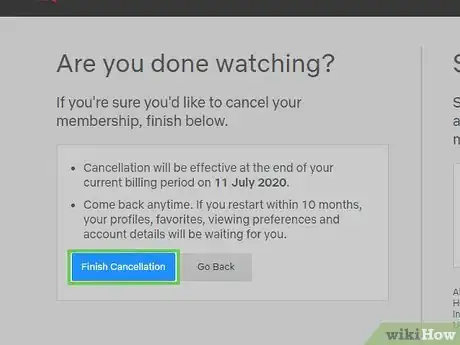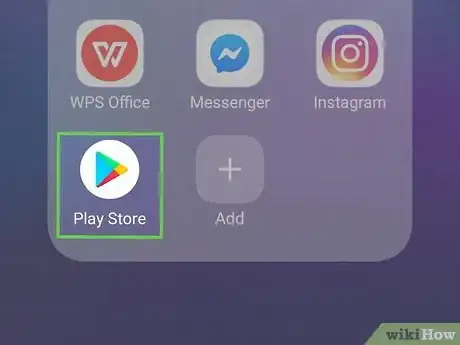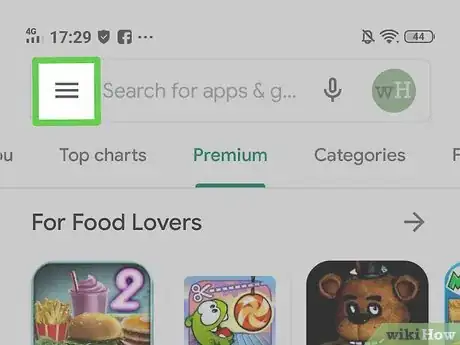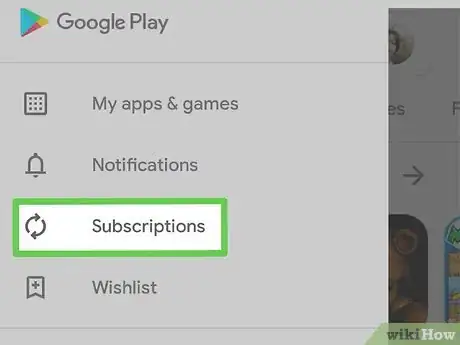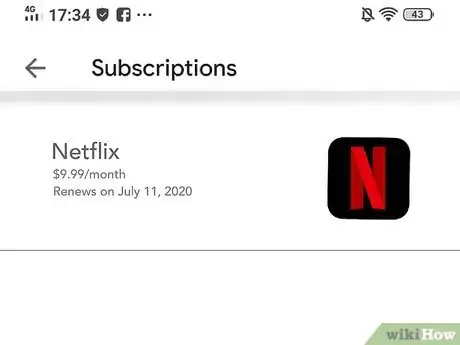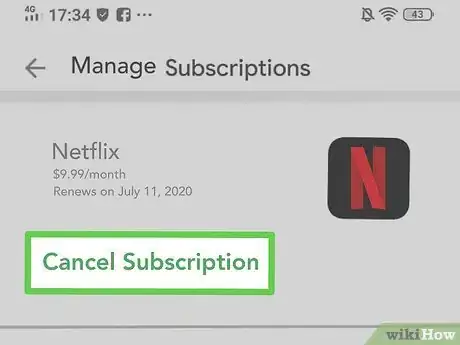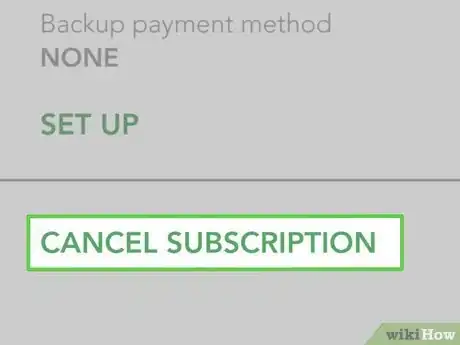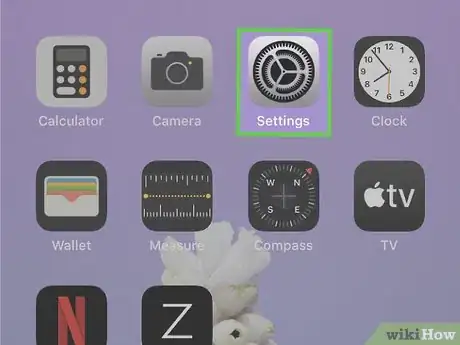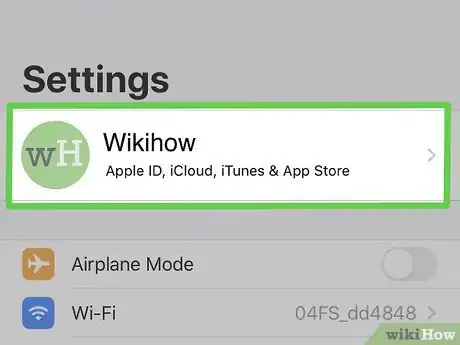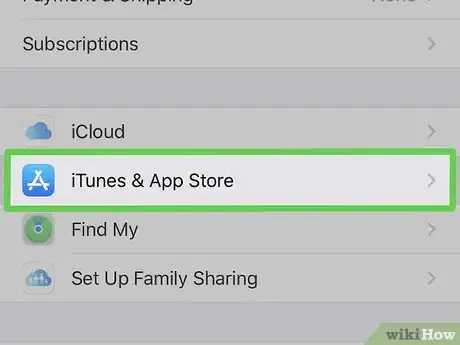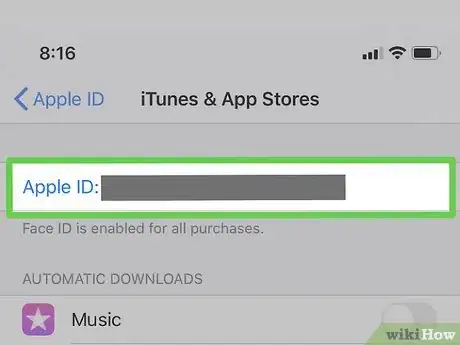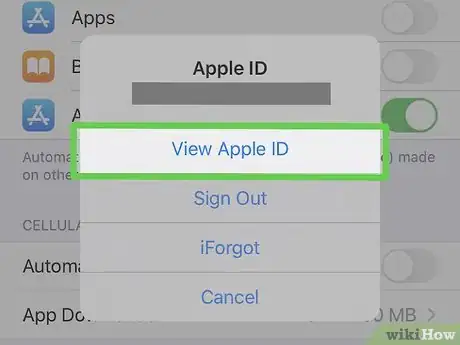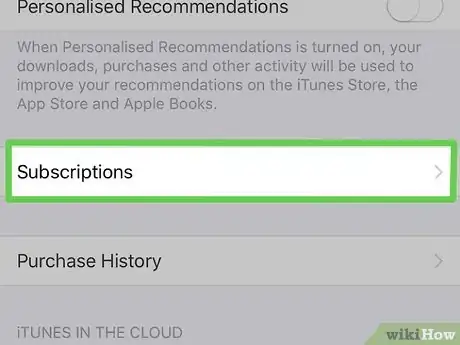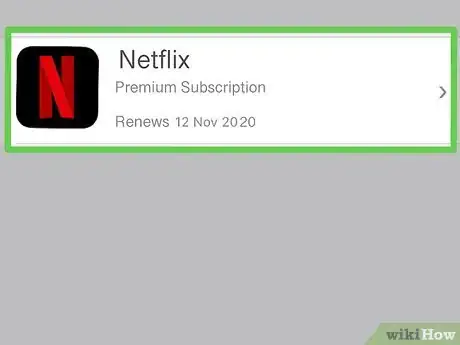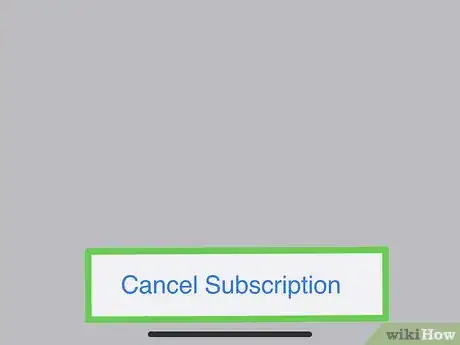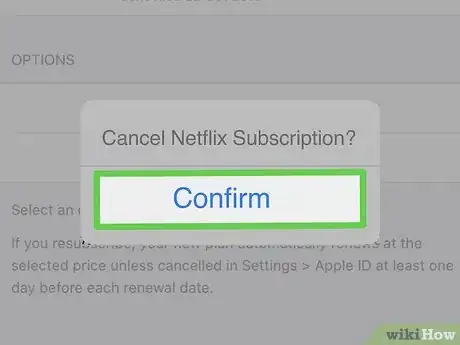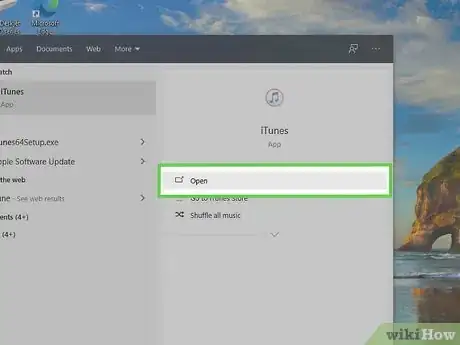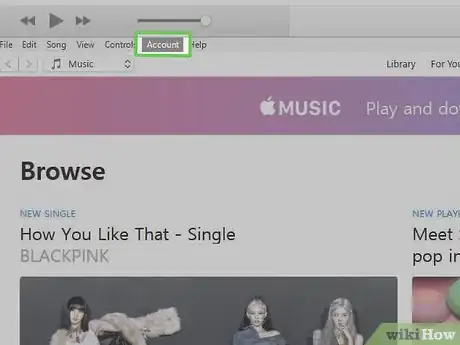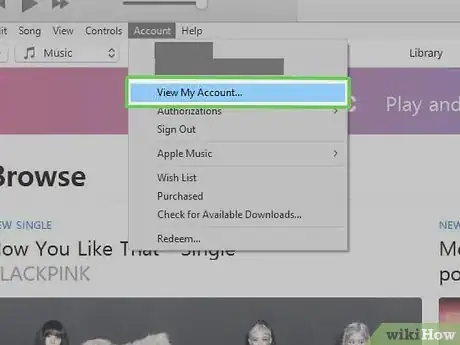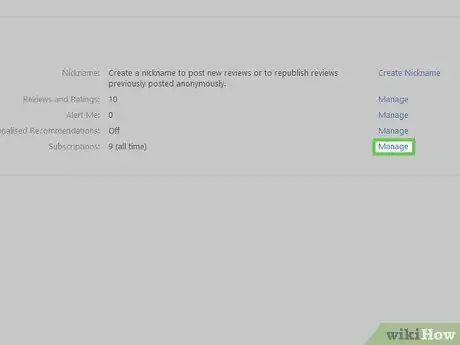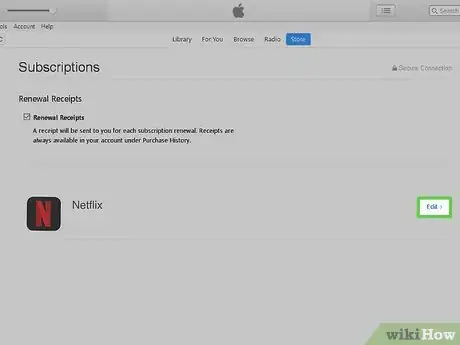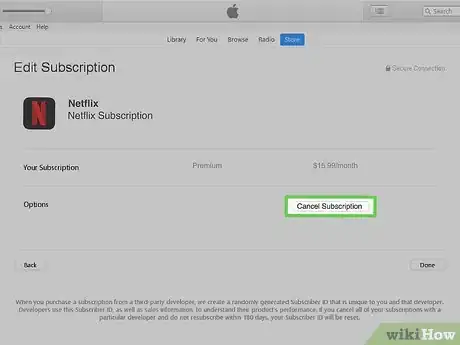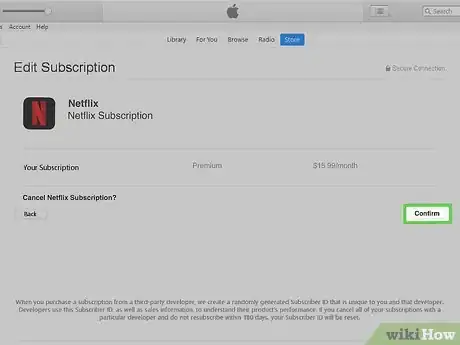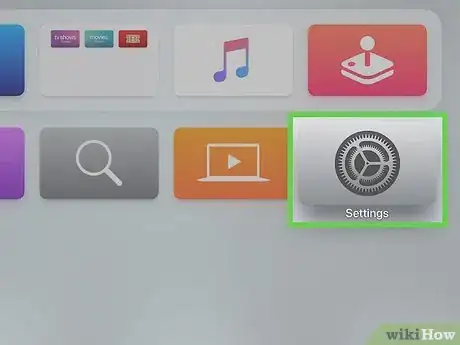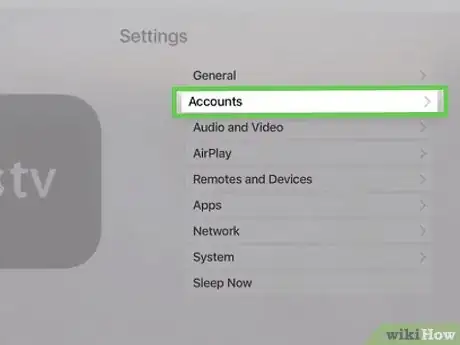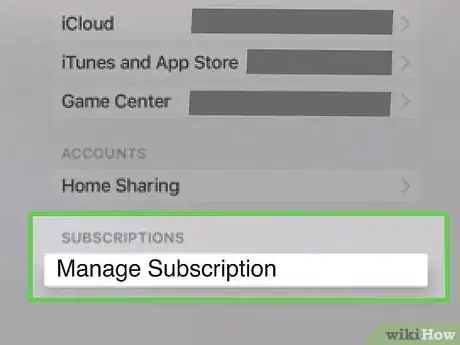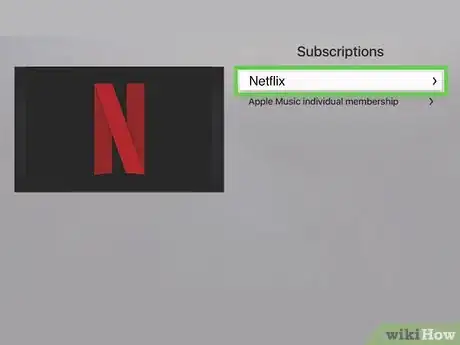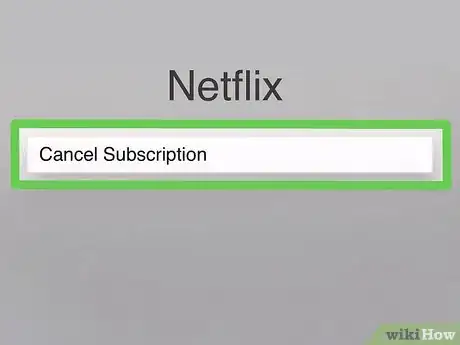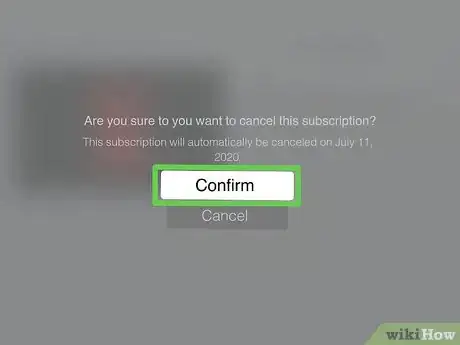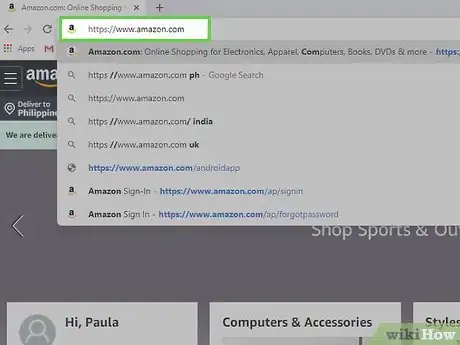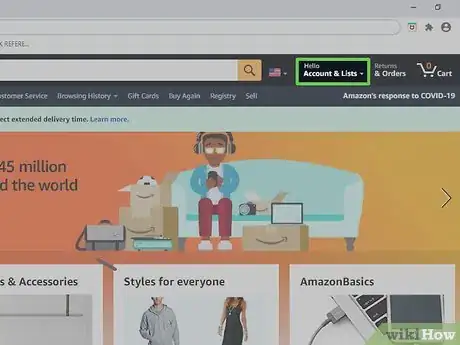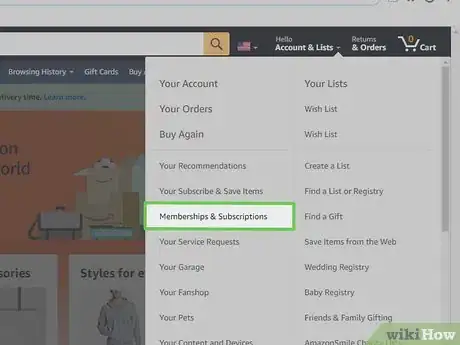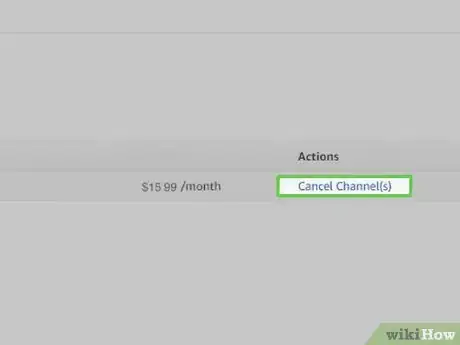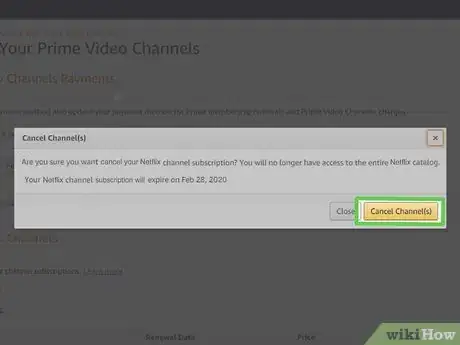Este artículo fue coescrito por Nicole Levine, MFA. Nicole Levine es una escritora y editora de tecnología en wikiHow. Tiene más de 20 años de experiencia creando documentación técnica y liderando equipos de soporte en las principales empresas de alojamiento web y software. Asimismo, Nicole tiene una maestría en Escritura Creativa de la Universidad Estatal de Portland, y da clases de composición, escritura de ficción y creación de revistas en varias instituciones.
Este artículo ha sido visto 323 152 veces.
Los pasos que debes tomar para cancelar tu cuenta de Netflix varían dependiendo de cómo te hayas registrado. Si te has inscrito en el sitio web de Netflix, puedes cancelarla en Netflix.com desde cualquier computadora, teléfono o tableta. Si te cobra iTunes, Google Play o Amazon Prime, tendrás que cancelarla a través de ese servicio directamente. Este wikiHow te enseñará cómo cancelar tu membresía de Netflix desde varias plataformas.
Pasos
Método 1
Método 1 de 6:Cancelar tu cuenta desde Netflix.com
-
1Ve a https://www.netflix.com. Usa este método si te has registrado a través del sitio web y Netflix te cobra directamente. Si aún no has iniciado sesión en tu cuenta, sigue las instrucciones en línea para hacerlo ahora.
- Puedes usar este método en una computadora, un teléfono o una tableta.
-
2Haz clic en el perfil principal. Por lo general, es tu primer nombre.
-
3Haz clic en tu foto de perfil. Está en la esquina superior derecha de la página. Se expandirá un menú.
-
4Haz clic en Cuenta en el menú.
-
5Haz clic en el botón gris Cancelar membresía. Está en la parte superior izquierda de la página, debajo de "MEMBRESÍA Y FACTURACIÓN".
- Si no ves la opción de cancelar, entonces Netflix no te cobra directamente la suscripción. En cambio, esta página mostrará el servicio por el que estás suscrito (por ejemplo, Google Play, iTunes o Amazon Prime), así como las instrucciones para cancelar la cuenta a través de ese servicio.
-
6Haz clic en el botón azul Terminar cancelación. El servicio de Netflix seguirá funcionando hasta la fecha final del actual ciclo de facturación. No se te volverá a cobrar.
Método 2
Método 2 de 6:Cancelar tu cuenta desde Google Play
-
1Abre la Google Play Store en el dispositivo Android. Estará en la bandeja de aplicaciones de Android. Si te has registrado en Netflix desde un dispositivo Android y Google Play te cobra, usa este método para cancelar la suscripción.
- Si no tienes acceso a un dispositivo Android, pero Google Play te cobra, inicia sesión en https://play.google.com y omite el paso 3.
-
2Pulsa el menú ☰. Está en la esquina superior izquierda de la pantalla.
-
3Pulsa Suscripciones en el menú. Aparecerá una lista de suscripciones de Google Play.
-
4Pulsa Netflix. Esta acción mostrará la información acerca de tu cuenta, incluyendo la tarifa del servicio y la fecha de renovación.
- Si no ves Netflix en la lista de suscripción, es probable que te hayas registrado en Netflix.com o en otro servicio. También es posible que hayas usado una cuenta de Google distinta para registrarte.[1]
-
5Pulsa Cancelar suscripción. Aparecerá un mensaje de confirmación.
-
6Pulsa Cancelar suscripción para confirmar. El servicio de Netflix seguirá funcionando hasta la fecha final del actual ciclo de facturación. No se te volverá a cobrar.
Método 3
Método 3 de 6:Cancelar tu cuenta desde iTunes en un iPhone o un iPad
-
1Abre los ajustes del iPhone o el iPad . Encontrarás el ícono del engranaje en la pantalla de inicio o buscándolo. Usa este método si iTunes te cobra por tu cuenta de Netflix (lo cual es común si te has registrado en iPhone, iPad o Apple TV).[2]
-
2Pulsa tu nombre. Está en la parte superior de la pantalla.
-
3Pulsa iTunes & App Store.
-
4Pulsa tu Apple ID. Es la dirección de correo electrónico que está en la parte superior de la pantalla. Aparecerá un menú.
-
5Pulsa Ver Apple ID en el menú. Dependiendo de tu configuración de seguridad, es posible que tengas que verificar tu identidad para continuar.
-
6Desplázate hacia abajo y pulsa Suscripciones. Está en el medio de la página.
-
7Pulsa la suscripción de Netflix. Aparecerán los detalles de la suscripción.
- Si no ves Netflix en la lista de suscripción, es probable que te hayas registrado en Netflix.com o en otro servicio. También es posible que hayas usado una cuenta de Apple ID distinta para registrarte.
-
8Pulsa Cancelar suscripción. Está en la parte inferior de la página. Aparecerá un mensaje de confirmación.
-
9Pulsa Confirmar. El servicio de Netflix seguirá funcionando hasta la fecha final del actual ciclo de facturación. No se te volverá a cobrar.
Método 4
Método 4 de 6:Cancelar tu cuenta desde iTunes en una computadora
-
1Abre iTunes en la computadora. Si te has registrado en Netflix a través de un dispositivo de Apple y iTunes te cobra por el servicio, usa este método para cancelar la suscripción a través de iTunes.
- Si usas una Mac, iTunes es el ícono de la nota musical en el Dock. Si tienes Windows, iTunes se encuentra generalmente en el menú Inicio. Si no tienes instalado iTunes, descárgalo gratuitamente desde https://www.apple.com/itunes.
- Tendrás que asegurarte de usar la misma Apple ID que usaste para registrarte en Netflix. Para iniciar sesión, haz clic en el menú Cuenta y selecciona Iniciar sesión.
-
2Haz clic en el menú Cuenta. Está en la parte superior de la pantalla (en una Mac) y en la parte superior de la aplicación (en una PC).
-
3Haz clic en Ver mi cuenta en el menú.
-
4Deslízate hacia abajo y haz clic en Administrar que está al lado de "Suscripciones". Verás una lista de todas las suscripciones asociadas a esta Apple ID.
- Si no ves Netflix en la lista de suscripción, es probable que te hayas registrado en Netflix.com o en otro servicio. También es posible que hayas usado una Apple ID para registrarte.
-
5Haz clic en Editar junto a "Netflix". Aparecerán los detalles de la suscripción.
-
6Haz clic en Cancelar suscripción. Está en la parte inferior de la página. Aparecerá un mensaje de confirmación.
-
7Haz clic en Confirmar. El servicio de Netflix seguirá funcionando hasta la fecha final del actual ciclo de facturación. No se te volverá a cobrar.
Método 5
Método 5 de 6:Cancelar tu cuenta desde un Apple TV
-
1Escoge Ajustes en la pantalla de inicio del Apple TV. Usa este método si te has registrado en Netflix desde el Apple TV (u otro dispositivo Apple) y iTunes te cobra por la suscripción.
-
2Escoge Cuentas.
-
3Escoge Administrar suscripciones. Está debajo del encabezamiento "Suscripciones".
-
4Escoge la suscripción de Netflix. Aparecerán los detalles de la suscripción.
- Si no ves Netflix en la lista de suscripción, es probable que te hayas registrado en Netflix.com o en otro servicio. También es posible que hayas usado una Apple ID para registrarte.
-
5Escoge Cancelar suscripción. Aparecerá un mensaje de confirmación.
-
6Sigue las instrucciones que aparecen en la pantalla para confirmar. El servicio de Netflix seguirá funcionando hasta la fecha final del actual ciclo de facturación. No se te volverá a cobrar.
Método 6
Método 6 de 6:Cancelar tu cuenta desde Amazon Prime
-
1Ve a https://www.amazon.com. Usa este método si has añadido Netflix como un canal en tu cuenta de Amazon Prime.
- Si aún no has iniciado sesión en tu cuenta de Amazon, haz clic en Iniciar sesión en la esquina superior derecha para iniciar sesión ahora.
-
2Haz clic en Cuenta y listas. Está en la esquina superior derecha de la página. Se expandirá un menú.[3]
-
3Haz clic en Membresías y suscripciones. Está debajo del encabezamiento "Tu cuenta" que está al lado derecho del menú.
-
4Haz clic en Suscripciones de canales. Está en la esquina inferior izquierda de la página. Aparecerán las palabras "Prime Video" en la parte superior del enlace. Esta acción mostrará todas tus suscripciones a través de Amazon Prime.
-
5Haz clic en Cancelar canal al lado de "Netflix". Estará debajo del encabezamiento "Tus canales" en la parte inferior de la página. Aparecerá un mensaje de confirmación.
- Si no ves Netflix en la lista de suscripción, es probable que te hayas registrado en Netflix.com o en otro servicio. También es posible que hayas usado una cuenta de Amazon distinta para registrarte.
-
6Haz clic en el botón naranja Cancelar canal para confirmar. El servicio de Netflix seguirá funcionando hasta la fecha final del actual ciclo de facturación. No se te volverá a cobrar.
Consejos
- Cancela la cuenta al menos una semana antes del final del actual ciclo de facturación para evitar que te cobren por el siguiente mes.
- Debes devolver cualquier DVD que hayas alquilado a través de Netflix para evitar que te cobren por este después de cancelar la cuenta.